mysql 5.7.14 安装配置方法图文教程
因笔者个人需要需要在本机安装Mysql,先将安装过程记录如下,希望对他人有所参考。
一、下载软件
1. 进入mysql官网,登陆自己的oracle账号,下载Mysql-5.7.14,下载地址:http://dev.mysql.com/downloads/mysql/
2.将下载好的文件解压到指定目录,笔者解压在C:\software\Mysql\mysql-5.7.14-winx64
二、 安装过程
1.首先配置环境变量path,将C:\software\Mysql\mysql-5.7.14-winx64\bin配置到自己的path中,具体再次不详述。
2.在解压路径下复制my-default.ini,修改名称为my.ini如下图所示。
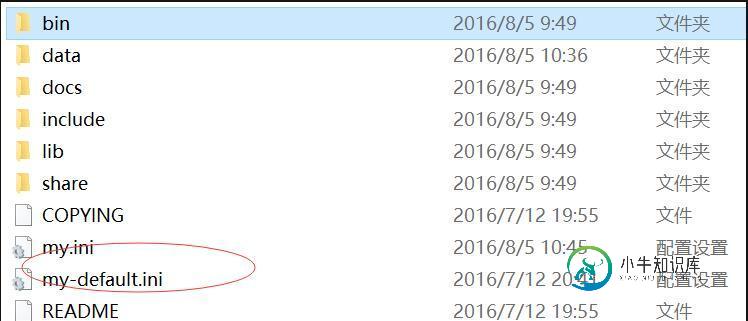
3.打开文件my.ini,添加内容如下:
[mysqld] basedir=C:\\software\Mysql\mysql-5.7.14-winx64 datadir=C:\\software\Mysql\mysql-5.7.14-winx64\data port=3306
其中basedir:是上述mysql的解压路径
datadir:后续初始化等数据都会保存在该目录下,在该文件目录下新建data文件夹
port:表示连接数据库的端口号
三、 初始化数据库 配置相关信息
1.以管理员身份运行windows 命令行
2. 进入mysql的解压缩目录:

提醒:此处需要进入bin目录,否则后续操作会出现错误。
3.执行 进行初始化,此时会生成root的初始密码如下图所示:
进行初始化,此时会生成root的初始密码如下图所示:

记住此时生成的初始化密码。
4.按准过Mysql服务。运行命令:mysqld --install MySQL

成功安装mysql服务。
5.此时,可以起动mysql服务,net start mysql
用户可能会出现如下错误:发生html" target="_blank">系统错误 2. 系统找不到指定文件。
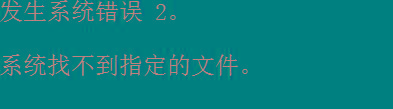
错误原因:如上所述,在运行安装service命令:mysqld --install MySQL时,我们没有进入bin目录,进行安装。
解决方案:进入bin目录,首先移除service,运行命令 mysqld --remove

重新安装mysql服务,运行命令mysqld --install

此时mysql服务已成功起动。
四、登陆数据库,修改密码
命令行输入 mysql -u root -p,错误描述:error 1045 (28000)

解决方法:在my.ini文件中在[mysqld]后一行加入skip-grant-tables
此时,关闭mysql服务,再重新启动。
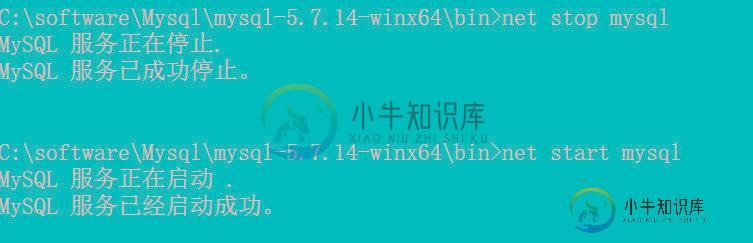
重新登陆:
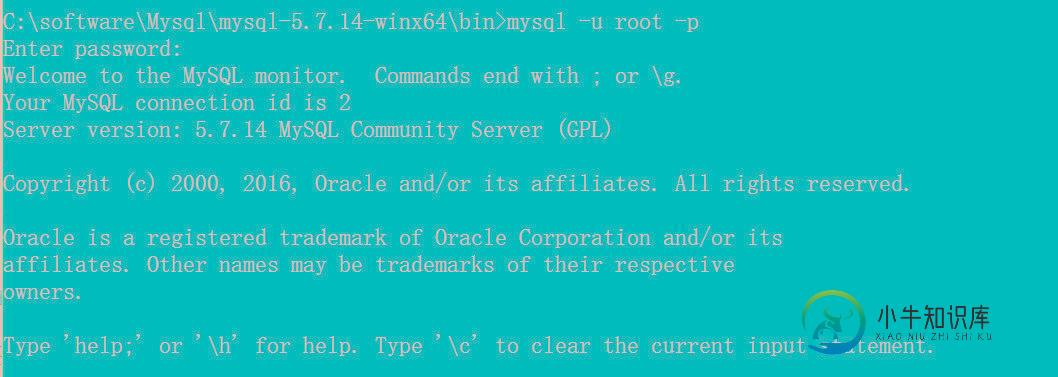
不需输入密码,直接enter。
选择mysql数据库:

查询mysql数据库的user表,select * from user
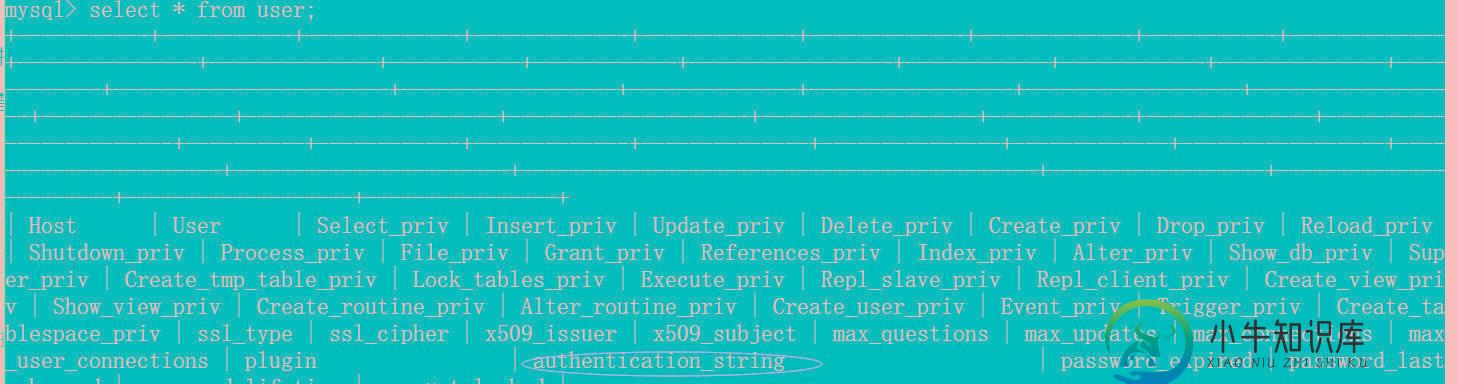
此时,我们发现密码字段的名称为authentication_string。有的可能会是password,根据你查询出来的结果为准。
对表user执行update操作:update user set authentication_string = password("*******") where user="root"

操作成功。退出mysql
删除my.ini 文件中的skip-grant-tables ,重新启动mysql服务。
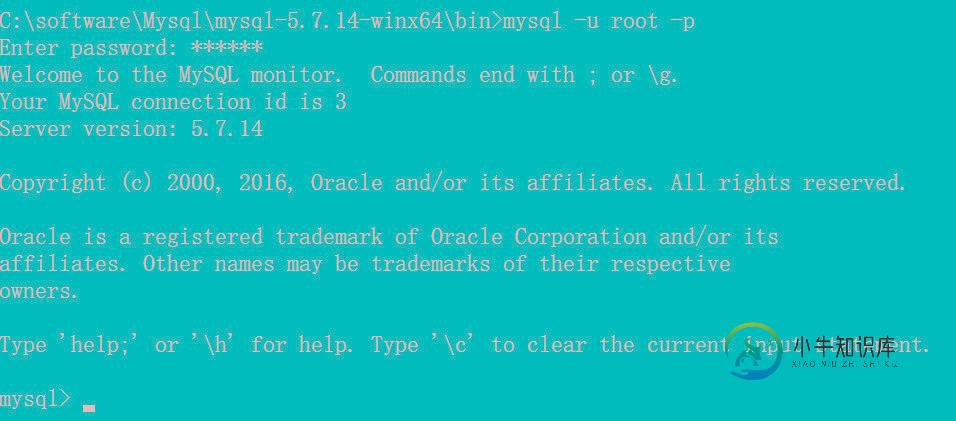
起动成功。至此,mysql在windows中安装成功。
精彩专题分享:mysql不同版本安装教程 mysql5.7各版本安装教程 mysql5.6各版本安装教程
以上就是mysql 5.7.14 安装配置方法,希望对大家的学习有所帮助。
-
本文向大家介绍Tomcat安装配置方法图文教程,包括了Tomcat安装配置方法图文教程的使用技巧和注意事项,需要的朋友参考一下 用来进行web开发的工具有很多,Tomcat是其中一个开源的且免费的java Web服务器,是Apache软件基金会的项目。电脑上安装配置Tomcat的方法和java有些相同,不过首先需要配置好java的环境才行,点击此文查看:java环境变量如何配置。 接下来安装配置T
-
本文向大家介绍Virtualbox安装配置方法图文教程,包括了Virtualbox安装配置方法图文教程的使用技巧和注意事项,需要的朋友参考一下 本主主要介绍一下如何从官方网站下载正版的 虚拟化 Oracle VM VirtualBox ,以及说明一下去官方下载正版软件的重要性。 一、为了系统的稳定以及数据的安全,建议下载软件的时候到可靠的网站下载。 1、到可靠的网站下载,例如百度提供的下载链接 2
-
本文向大家介绍mysql5.7.14解压版的安装图文教程,包括了mysql5.7.14解压版的安装图文教程的使用技巧和注意事项,需要的朋友参考一下 MySQL分为社区版(Community Server)和企业版(Enterprise),它们的区别为:社区版可以自由下载并且免费,但是官方不提供技术支持,适用于普通用户;企业版是收费的,不能在线下载,它提供了更多的功能和更加完备的技术支持。 MySQ
-
本文向大家介绍mysql 5.7.30安装配置方法图文教程,包括了mysql 5.7.30安装配置方法图文教程的使用技巧和注意事项,需要的朋友参考一下 之前把服务器里面的MySQL卸了重装,安装mysql时未做总结,换新电脑,补上安装记录,安装的时候,找了些网友的安装记录,发现好多坑 截个图,作为笔记,也正好留给需要的朋友们。 MySQL 5.7.3.0 安装 全程截图 经典的MySQL数据库就不
-
本文向大家介绍mysql 8.0.15 安装配置方法图文教程,包括了mysql 8.0.15 安装配置方法图文教程的使用技巧和注意事项,需要的朋友参考一下 本文记录了mysql 8.0.15安装配置方法,供大家参考,具体内容如下 安装: 1、官网下载zip 2、解压,复制到指定目录。新建data文件。添加环境变量 3、新建my.ini文件 4、管理员运行命令行窗口 配置MySQL 进入bin目
-
本文向大家介绍Oracle 10g安装配置方法图文教程,包括了Oracle 10g安装配置方法图文教程的使用技巧和注意事项,需要的朋友参考一下 整理了关于Oracle 10g安装配过程,分享给大家: ORACLE数据库系统是美国ORACLE公司(甲骨文)提供的以分布式数据库为核心的一组软件产品,是目前最流行的客户/服务器(CLIENT/SERVER)或B/S体系结构的数据库之一。 作为一个关系数据
-
本文向大家介绍mysql 5.7.23 安装配置方法图文教程,包括了mysql 5.7.23 安装配置方法图文教程的使用技巧和注意事项,需要的朋友参考一下 本文记录了mysql 5.7.23安装教程,供大家参考。 1、首先进入官网下载mysql安装包, 官网地址 可以选择自己想要的版本,默认是8.0,我这里用的是5.7。 有两种安装包,一种是msi安装包,一种是zip压缩包,我这里用的是zip,直
-
本文向大家介绍Oracle 11g 安装配置方法图文教程,包括了Oracle 11g 安装配置方法图文教程的使用技巧和注意事项,需要的朋友参考一下 本教程为大家分享了Oracle 11g 安装配置方法图文教程,供大家参考,具体内容如下 环境:Windows 7 64位 背景:自己的电脑上很久没有下载过数据库了,4年前装过一次,后来重新做了很多次系统,导致很多软件都要重新装,今天 公司电脑重新搭建

